Wi-Fi?Bluetooth?覚えておこう無線の種類(1/2)

無線でインターネットにアクセスしたり、周辺機器に接続したりと、パソコンはさまざまなシーンで電波を利用しています。実は、無線と一口にいっても、利用する接続サービスや機器によって、異なる電波を使い分けています。パソコンやタブレットなどの機器がどのような電波を利用していて、それぞれどのような違いがあるのかなどについて、見てみましょう。
公開日2014年3月19日
掲載内容は公開当時のものであり、最新情報と異なる場合があります。
パソコンが使う主な電波について知っておこう
無線でパソコンをインターネットに接続したり、外部の周辺機器と接続したりする際には、電波を使用します。パソコンやタブレットなどの機器が使用している主な電波環境には、次のものがあげられます。それぞれの特徴や用途を解説していきます。

Wi-Fi(ワイファイ)
Wi-Fiは、パソコンなどの機器をインターネットに接続する際に使う電波ですが、正確には「パソコンやタブレットなどの機器」と「アクセスポイント」をつないでいます。Wi-Fiは、「無線LAN(ラン)」と呼ぶこともあります。
「アクセスポイント」はインターネットへの中継点
「アクセスポイント」はネットワークの中継点となる装置です。家庭に置かれるアクセスポイントの場合、有線でインターネットに接続し、パソコンとの間は無線のWi-Fiで接続します。電話機に例えると、「親機」にあたるのがアクセスポイント、「子機」にあたるのがパソコンとなります。
Bluetooth(ブルートゥース)
Bluetoothは、パソコンなどの機器と周辺機器を無線で接続するための通信規格の一つです。近距離に置かれているマウスやキーボード、ヘッドホンなどを無線で接続できます。
また、Bluetoothは低消費電力でバッテリの消費量が少ないことが特徴です。そのため、一度の充電で周辺機器を長く使うことができます。
Bluetooth対応の周辺機器を使い始めるときには、パソコンと周辺機器が1対1の対応になるように「ペアリング」という操作を行います。そのため、ペアリングしていない機器を使って勝手にパソコンが操作されることはありません。
関連リンク
携帯電話回線(3G・LTE)
パソコンと携帯電話回線は何の関係があるの?と思う方も、いらっしゃるのではないでしょうか。
もともと、スマートフォンや携帯電話は携帯電話回線を通じてインターネットに接続できます。
携帯電話の通信方式は「3G」(スリージー)が普及していましたが、現在では「LTE」(エルティーイー)に対応した機器が増えています。LTEでは、高速な通信速度でインターネットを利用できるので、ホームページの表示や容量の大きなメールの受信も、より速くなっています。
実はパソコンやタブレットなども、この携帯電話回線を使ってインターネットに接続できるのです。その方法は、「テザリング」というスマートフォンの機能です。この機能を使うと、パソコンはスマートフォンを「アクセスポイント」と認識し、携帯電話回線でインターネットに接続することができるのです。
関連リンク
WiMAX(ワイマックス)
WiMAXとは、無線通信方式のひとつで、現在は無線でインターネットに接続できるデータ通信専用のサービスに使われています。モバイルWi-Fiルーターをアクセスポイントとして使用するものが多く、これを持ち運んでいれば外出先でもインターネットに接続できます。
また、パソコン本体にWiMAXでの接続機能を持つものがあり、通信サービス提供会社と契約をすれば、パソコン単体でネット接続ができます。
関連リンク
自宅でWi-Fiの速度が遅いと感じたら?
インターネットに接続中、通信が遅くなったり途切れたりして不便に感じたことがある方もいらっしゃるかと思います。この原因の一つに「電波干渉」があげられます。
まず、パソコンや周辺機器の無線接続には、2.4GHz帯という電波の帯域が一般的に使われています(一部には5GHz帯というものもあります)。実はこの2.4GHz帯、電子レンジなどの家電製品にも使われているのです。そのため、電子レンジの電波と無線の電波が干渉すると、接続速度が落ちるなどの影響が出る場合があります。
もちろん原因が他にある可能性もありますが、接続状況が良くないと感じたら、アクセスポイントを置く場所を変更してみてください。家電製品から離れた場所に置くだけで、通信速度などの状況が改善する場合があります。
状況に合わせてオンとオフを切り替えよう
無線機能を利用することで、パソコンはより便利に使えます。無線は電波で接続するので、飛行機などでは安全のために電波を発しないモードに切り替えなければなりません。
また、使用しない無線機能がオンのままだと、接続先を探そうとするために、電力を消耗してしまいます。
機内モードにして無線機能をまとめてオフ
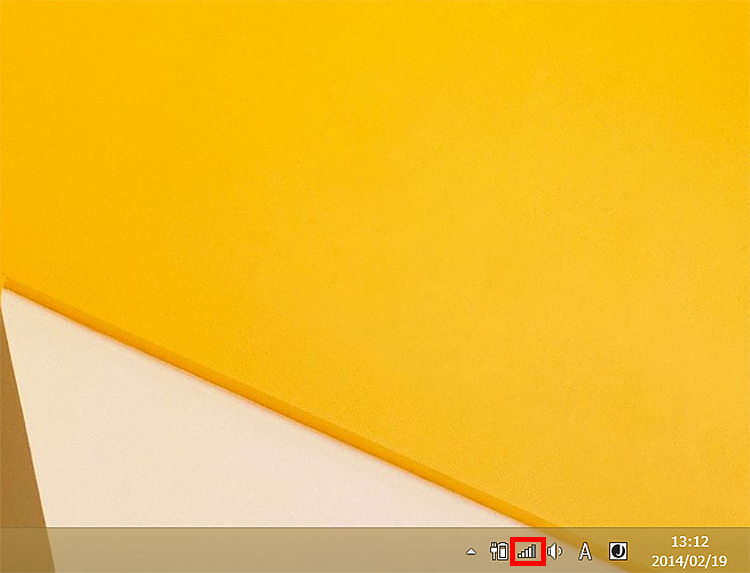
デスクトップの右下に表示されている、「ネットワーク」のアイコンをクリックします。
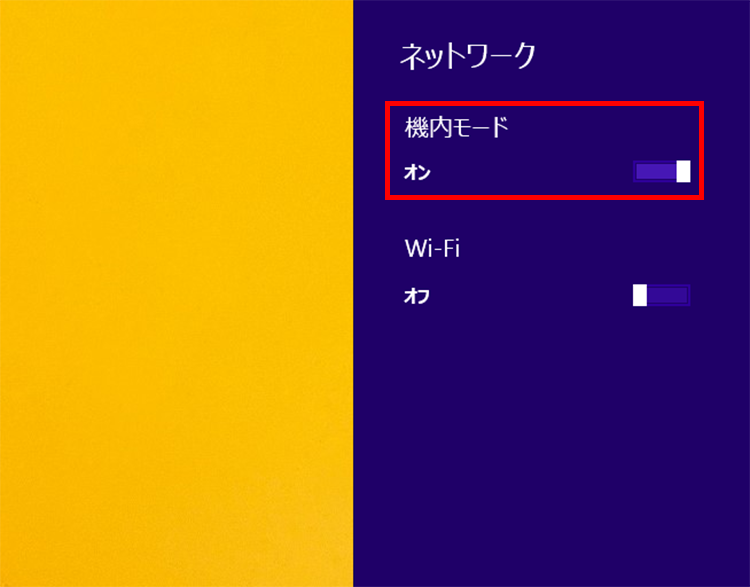
「機内モード」をオンにすると、電波を使用するすべての機能が無効になります。
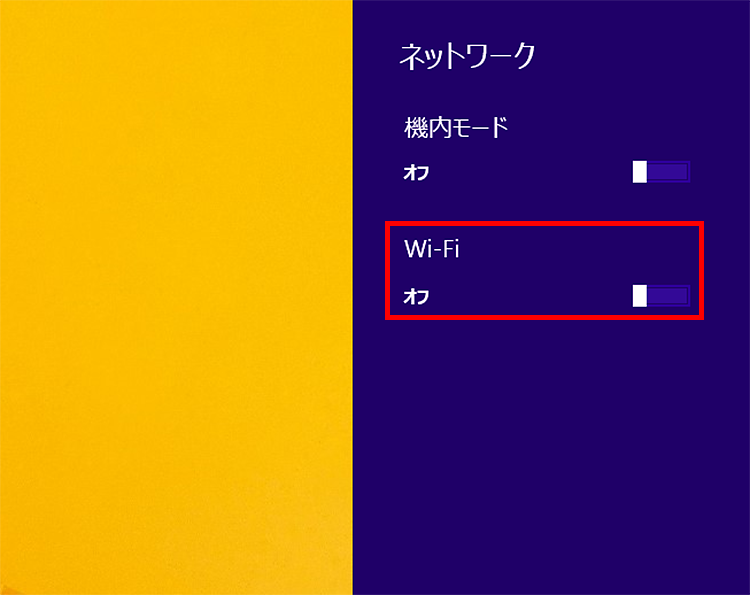
Wi-Fiを使用しない場所では、「Wi-Fi」をオフにします。
Bluetoothを使わないときはオフにして節電
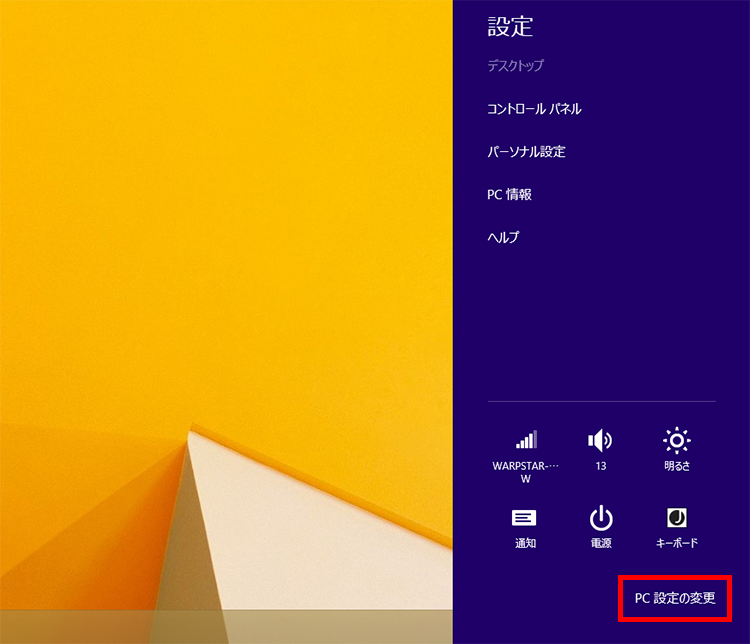
チャームの設定メニューで「PC設定の変更」をクリックします。
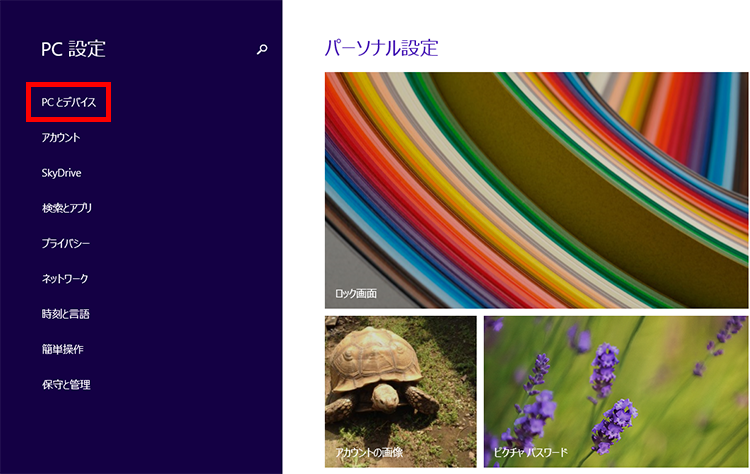
「PCとデバイス」をクリックします。
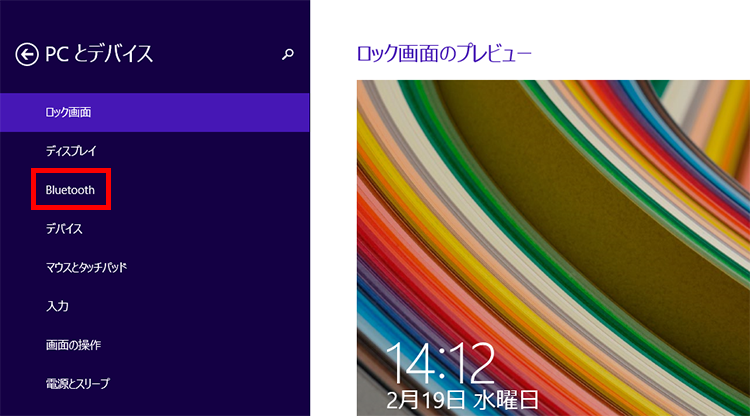
「Bluetooth」をクリックします。
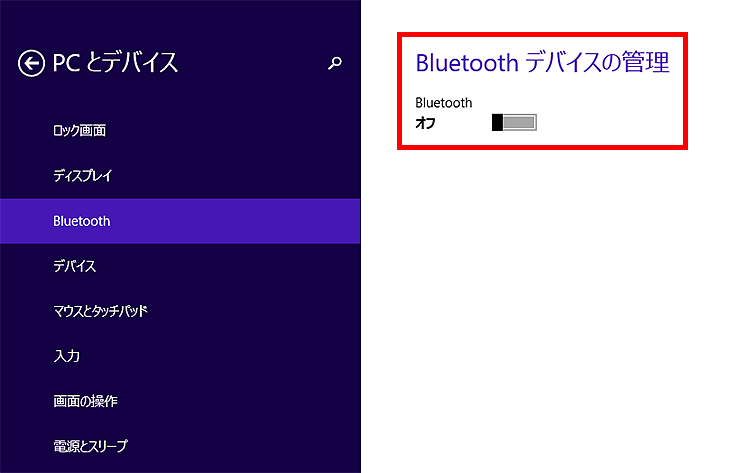
「Bluetooth」をオフにします。
